Importante: Solo los usuarios con una cuenta de trabajo pueden acceder a las conversaciones grupales de Chat, que no están disponibles en las cuentas personales ni en las de centros educativos.
- Puedes iniciar una reunión rápida al instante como chat de voz desde una conversación individual, una conversación de grupo o un espacio en Google Chat sin que suene.
- Puedes compartir la pantalla o activar la cámara en una sala virtual.
- También puedes iniciar una videollamada o llamar a alguien directamente desde Chat o Gmail. Consulta más información sobre cómo iniciar una videollamada o llamar a alguien.
Iniciar una reunión rápida en Chat
- En tu ordenador, abre Google Chat o Gmail.
- En Gmail: en la parte izquierda, haz clic en Chat.
- Abre un mensaje directo o un espacio.
- Para iniciar una reunión rápida con los miembros de un mensaje directo o de un espacio:
- En una conversación individual: en la parte superior derecha, junto a "Llamar", haz clic en Más opciones
Iniciar una reunión rápida
.
- En una conversación de grupo o en un espacio: en la parte superior derecha, junto a "Llamar", haz clic en Más opciones
Iniciar una reunión rápida
.
- En una conversación individual: en la parte superior derecha, junto a "Llamar", haz clic en Más opciones
- Para terminar la llamada, haz clic en Salir de la llamada
.
Notas:
- Si los participantes están en una reunión rápida, esta sigue activa.
- Cualquier persona puede unirse a una reunión rápida en cualquier momento a través de un chip de invitación a la reunión rápida, siempre que la persona que la haya iniciado también esté presente.
Unirse a una reunión rápida
- En tu ordenador, abre Google Chat o Gmail.
- En Gmail: en la parte izquierda, haz clic en Chat.
- Puedes unirte a una reunión rápida desde tu lista de conversaciones o desde un mensaje directo o un espacio:
- Para unirte desde tu lista de conversaciones, haz clic en el icono del grupo
situado junto al nombre de la reunión rápida o del espacio.
- Para unirte desde una conversación, selecciona un mensaje directo o un espacio con una reunión rápida activa, que tiene el icono de reunión rápida
junto al nombre de la reunión rápida o del espacio. En el banner de invitación a la reunión rápida, haz clic en Unirme.
- Para unirte desde tu lista de conversaciones, haz clic en el icono del grupo
De forma predeterminada, la reunión rápida se abre como una conversación de voz.
- Para cambiar el chat de voz a un chat de vídeo, haz clic en Activar cámara
.
- Nota: Si alguien del grupo de chat enciende la cámara, aparecerá una insignia de vídeo
junto a su imagen de perfil.
- Nota: Si alguien del grupo de chat enciende la cámara, aparecerá una insignia de vídeo
- Para compartir la pantalla, haz clic en Presentar ahora
.
Para cambiar el tamaño de una reunión rápida, en la parte inferior izquierda, arrastra el controlador .
Para cambiar de una reunión rápida de Chat a Google Meet, en la parte superior derecha, haz clic en Abrir Meet en la pestaña  .
.
Cambiar los efectos de fondo
Para usar un efecto de fondo en una reunión rápida, coloca el cursor sobre el vídeo y haz clic en Aplicar efectos visuales 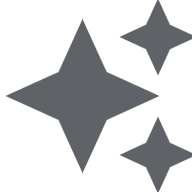 .
.
Enviar una reacción con emoji
Para enviar una reacción con emoji en una reunión rápida, haz clic en Más
Enviar una reacción
.